Wer auf der Suche nach einem äußerst günstigen Mediencenter oder SmartTV ist, stößt schnell auf den Raspberry Pi. Dank seiner GPU ist er hervorragend zum abspielen von Filmen geeignet und bringt noch viele weitere nützliche Features mit.
Auch wenn die meisten heutigen TVs schon viele „smarte“ Funktionen haben, bleiben diese meist in einer Weise beschränkt, da man nur in einem kleinen Bereich agieren kann – wie bspw. nur bestimmte Apps laden. Raspbmc als Grundlage bietet hier viel mehr individuelle Möglichkeiten und ist daher auch einen Blick für SmartTV Nutzer wert.
Im Grunde braucht es nicht viel Zubehör außer ein Raspberry Model B/B+/RPi 2 Model B eine (micro-)SD Karte und natürlich ein HDMI Kabel zu deinem Fernseher/Monitor. Eine Internetverbindung sollte auch bestehen, du kannst hierbei auch einen WLAN Stick konfigurieren.
Als Eingabegerät wird eine Tastatur benutzt, diese kann aber später durch eine iOS/Android App ersetzt werden oder du nimmst eine Mini Funk Tastatur. EIne Steuerung über ein Webinterface ist auch möglich.
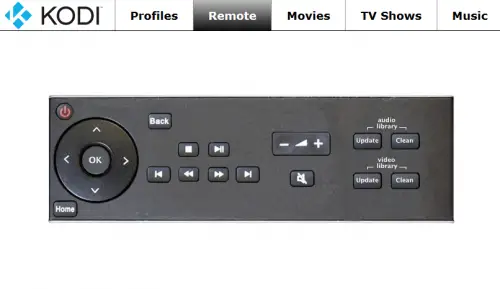
Das Raspbmc Image gibt es auf der offiziellen Raspberry Pi Foundation Seite, im Download Bereich. Hast du es geladen, kannst du diesem Tutorial zur Installation folgen: Raspbian OS auf eine SD-Karte übertragen (Windows)
Hat alles geklappt kommen wir zur Einrichtung. Beim ersten Start sollte eine Netzwerkverbindung vorhanden sein. Schaltest du den Pi an, werden erst einmal automatisch einige Dienste eingerichtet, was ca. 5 Minuten dauert. Danach wirst du nach einigen Einstellungen wie Sprache etc. gefragt. In den Einstellungen kannst du diese später alle ansehen.
Standardmäßig ist der SSH Zugriff aktiviert (User: pi Passwort: raspberry). Der FTP Zugang ist auch aktiviert (Logindaten sind die selben), du kannst über jedes Gerät in deinem Netzwerk über ftp://raspbmc/ deine Musik/Bilder/Filme übertragen. Solltest du nun einen WLAN Stick installieren wollen, mach dies am besten per SSH (Tutorial zum einrichten).
Da die Film- und Musikwiedergabe relativ selbsterklärend sein sollte, kommen wir zu den Programmen. Hier gibt es eine Menge nützliche Plug-Ins, die über Einstellungen -> Plugins installiert werden können. Hier gibt es z.B. die Mediatheken der Öffentlich-Rechtlichen, Facebook Media, YouTube, Dokumonster.de (kann ich wärmstens empfehlen) und noch viele weitere. Die Anwendungen findest du im jeweiligen Reiter (Videos/Musik/Bilder) unter Add-On.
Es bietet sich auch die Möglichkeit Live-TV zu schauen, dazu erstelle ich in Kürze ein Tutorial.
Nun ist es natürlich etwas unbequem immer eine (große) Tastatur am Pi zu haben. Es gibt für iOS die App Official XBMC Remote sowie für Android Yatse, womit ein Bedienen von XBMC möglich wird. Befindet sich dein Smartphone im selben WLAN findet die App das Mediencenter meist automatisch, ansonsten hilft die Eingabe der Netzwerk IP. Danach kannst du mittels der Buttons es live steuern.
Sollte dir ein Webinterface lieber sein, kannst du über http://raspbmc/ im selben Netzwerk auch deinen Pi steuern.


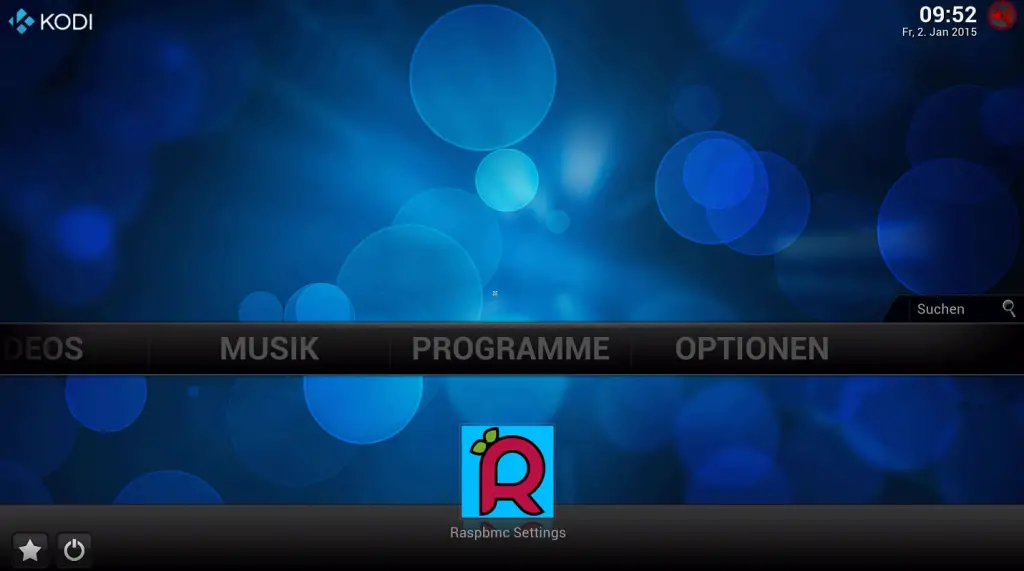
2 Kommentare
Hallo,
seid einiger Zeit wurde RASPBMC durch OSMC abgelöst. Soweit ich es verstanden habe, gibt es auch einige sehr einfache Varianten OSMC zu installieren.
CU
Mark
Via Noobz bekommt man OSMC sehr einfach auf den Raspi. Neben OSMC gibts auch noch viele andere OS‘ die man darüber beziehen kann.
Die Noobz Dateien werden einfach auf die SD Karte des Raspi’s gespielt und dann bootet man ganz normal den Raspi. Der Rest ist durchklicken 😉